修复无法下载适用于Windows的iTunes
如果您在这里,您可能是拥有 Windows PC 的 Apple 设备所有者,想要下载 iTunes 以执行同步内容、备份 Apple 设备等任务。 但是,如果您被指示从 Microsoft Store 下载 iTunes,但下载失败,您下一步该怎么做?
让我们看看您可以尝试的不同解决方案,以便您可以在 Windows PC 上成功下载 iTunes。
推荐:在Debian 12 bookworm Linux中重置Root密码
1. 检查您的互联网连接
要下载 iTunes,您的电脑需要在线。 要查看您的 PC 是否已连接到 Internet,请检查 无线上网 你的图标 Windows 任务栏.
有时,如果 Wi-Fi 信号较弱,互联网连接可能会随机中断。 您可能还会遇到有限的连接问题。 在这种情况下,Wi-Fi 图标将显示为空地球或包含黄色警告标志。
如果您无法连接到 Wi-Fi 网络,另一种方法是将智能手机用作移动热点。 这样,您可以继续在计算机上访问互联网并下载 iTunes,尤其是在您的移动互联网速度足够快的情况下。
2. 以 Windows 管理员身份登录
管理员是被授权在特定计算机上进行更改的指定用户。 此类更改包括安装 iTunes 等软件。
如果您使用的是工作、学校或图书馆的计算机,最好联系您所在组织的相关人员以下载 iTunes。
如果是您的个人计算机,您很可能已经以管理员身份登录。 这是因为默认情况下,在 PC 上安装 Windows 期间创建的第一个帐户是管理员帐户。
在继续使用其他解决方案之前,您可以按照以下步骤检查您是否已登录到管理员帐户:
- 前往 控制面板. 选择 用户帐户.
- 在用户的帐户名下,您会看到 行政人员 作为列出的要点之一。
如果您不是管理员,请查看我们的 Windows 管理员帐户指南以了解更多信息。
3.更新微软商店
软件更新通常包含错误修复和提高性能的功能。 要解决下载问题,您可能需要更新计算机上的 Microsoft 商店(如果尚未更新)。
要在 Windows 10 中更新 Microsoft Store,请执行以下步骤:
- 在里面 微软商店选择 更多的 图标(三个点)。
- 选择 下载和更新.
- 点击 获取更新.
以下是在 Windows 11 中执行此操作的方法:
- 在里面 微软商店, 选择 图书馆.
- 点击 获取更新.
如果有 Microsoft Store 更新,它将自动安装在您的计算机上。
4.重启你的电脑
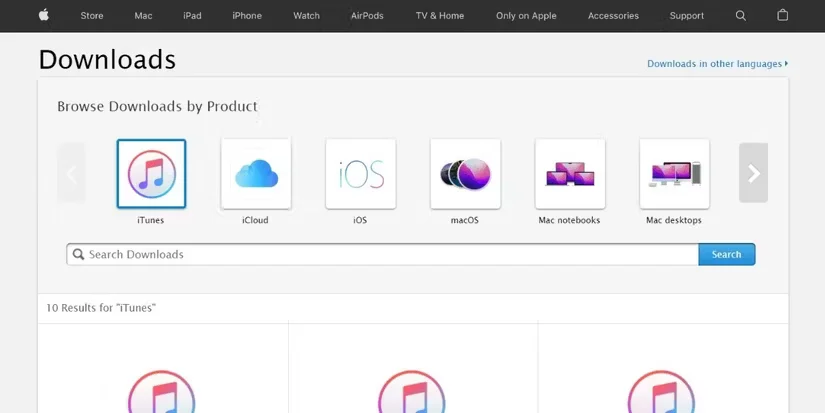
有时您会发现 Windows 中的蓝牙图标突然不见了。 或者互联网连接在您的 PC 上无法正常工作,而其他人却可以。
对于无数的计算机问题,重新启动设备会使其恢复到新状态并解决技术问题。 如果您刚刚更新了 Microsoft Store,最好重新启动。 之后,尝试再次下载 iTunes。
推荐:如何在macOS中使用iPhone作为Mac上的网络摄像头
5. 从 Apple 网站下载 iTunes
如果您已经更新了 Microsoft Store 但仍然无法下载 iTunes,您可以使用其他来源——前往 Apple 的网站并从那里下载 iTunes。
在网页上,您可以通过查看日期来确定哪个是 iTunes 的最新版本。 然后,确保选择与您的计算机操作系统对应的操作系统,在您的情况下,它是 Windows 32 位或 64 位。
我们有一份指南可帮助您检查您使用的是 32 位还是 64 位 Windows,以便您可以下载正确的 iTunes 软件。
安装后,如果您收到一条 iTunes 错误消息,指出您的计算机不支持视频播放,您需要下载较旧的 iTunes 版本(其中包含以下声明: 对于较旧的视频卡) 来自网站。
6. 暂时禁用安全和防病毒软件
安全和防病毒软件有时会阻止您下载其他值得信赖的应用程序。 如果您从 Apple 网站或 Microsoft Store 等官方来源下载 iTunes,您可以尝试暂时禁用防病毒软件以下载 iTunes。
无论是卡巴斯基、诺顿还是您正在使用的其他防病毒软件,只需转到软件的设置部分将其关闭一段时间即可。 如果您使用的是内置的 Windows Defender,您可以查看我们的指南,了解如何关闭 Windows Defender。
7. 更新视窗
计算机上随机但反复出现的崩溃和故障通常可以通过更新 Windows 来解决。 这包括您面临的重复下载问题。 此外,由于您是在线下载应用程序,因此建议您更新 Windows,以便获得最新的安全更新和补丁。
我们有一篇文章涵盖了管理 Windows 更新所需了解的所有内容。
8. 卸载以前或现有版本的 iTunes
您无法下载 iTunes 的一个潜在原因是您的计算机上已经有它的文件。 因此,您需要先删除 iTunes 和任何相关的软件组件,然后才能再次下载。
前往 控制面板 并选择 卸载程序 删除它们。 为防止出现任何问题,Apple 强调您需要按以下顺序从计算机中卸载程序:
- iTunes
- 苹果软件更新
- 苹果移动设备支持
- 你好
- Apple 应用程序支持 32 位
- Apple 应用程序支持 64 位
这应该删除所有相关文件。 但要额外确认,请访问 程序文件, 程序文件 (x86), 和 这 苹果 文件夹在 共同文件。 如果您在这些文件夹中看到以下文件,请将它们丢弃:
- iTunes
- 你好
- iPod
- 移动设备支持
- 苹果应用程序支持
- CoreFP
然后,将它们从您的 回收站. 完成此操作后,您可以在 PC 上重新下载 iTunes。
无法下载适用于 Windows 的 iTunes,已解决
我们希望列出的解决方案可以帮助您在 Windows PC 上成功下载 iTunes。 最好能从 Microsoft Store 下载 iTunes。 这是因为它没有附带额外的后台服务,例如 Bonjour,否则会导致您的计算机启动速度变慢。
但是,如果您的首要任务是快速将 iTunes 下载到您的计算机上,而无需花费太多时间进行故障排除,请访问上面链接的 Apple 网站,您应该能够立即下载 iTunes。
